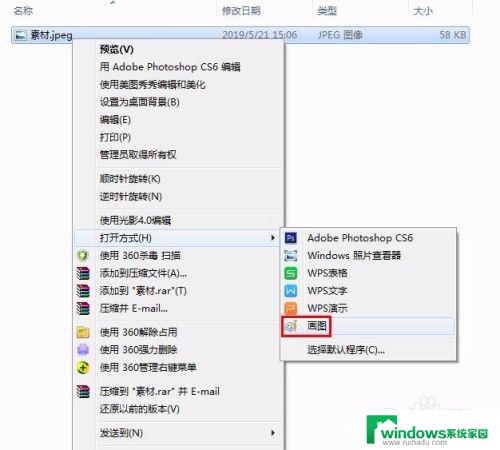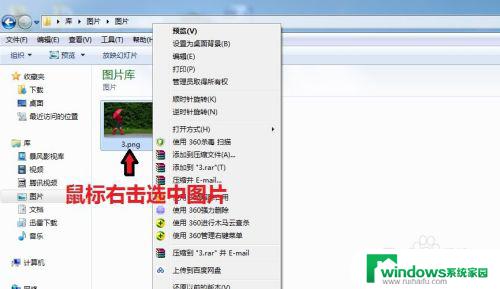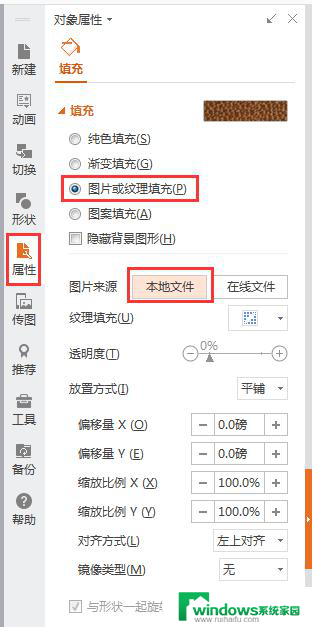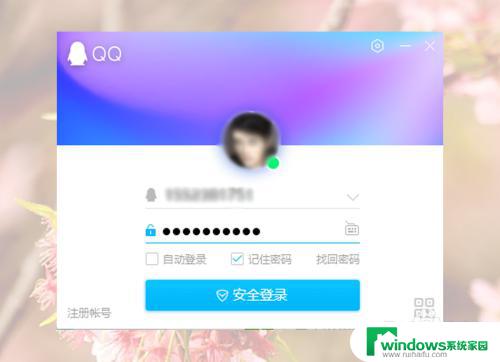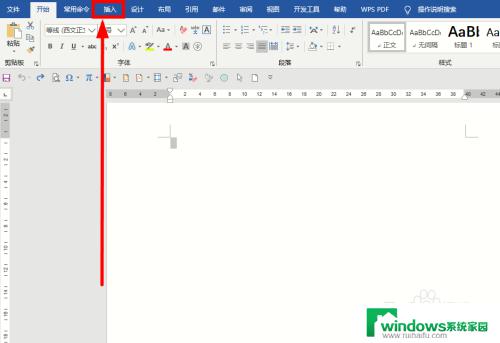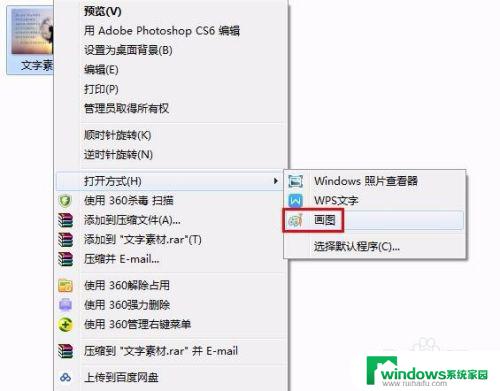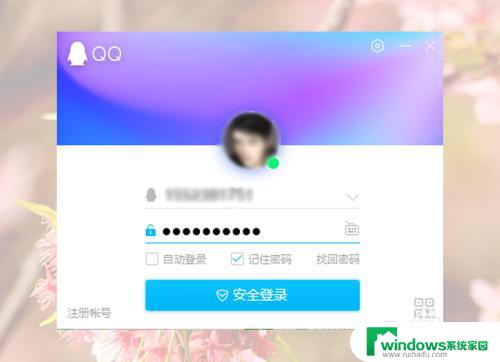如何把图片文字修改 快速修改图片上的文字步骤
更新时间:2024-07-04 16:38:02作者:xiaoliu
在现代社交媒体和网络时代,图片文字的修改已经成为一种常见的操作,无论是为了增强图片的表现力,还是为了调整图片中的文字内容,快速修改图片上的文字已经成为许多人的需求。对于不熟悉图片编辑软件的人来说,该如何实现这一目标呢?下面将介绍一些简单的步骤,帮助您快速修改图片上的文字。
步骤如下:
1. 找到你要更改文字的图片,右键单击图片弹出快捷菜单。找到打开方式,选择画图
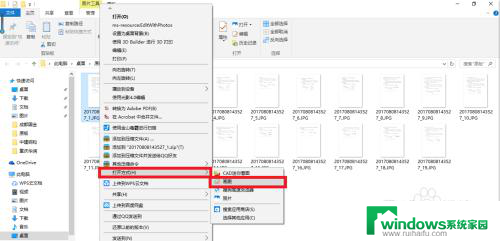
2. 单击工具栏里面的文本命令“A”;
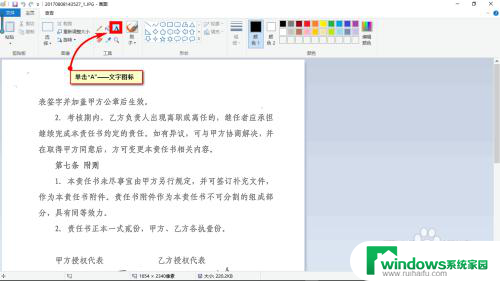
3. 在图片内任意位置单击,输入需要的文字;
通过设置字体工具栏,将字体更改为与图片内一致或相近的格式;
若要覆盖和替换文字,选择不透明。若要直接添加文字,也可以选择透明。
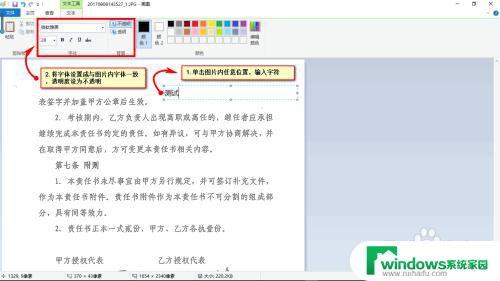
4. 将上一步的文本框拖入到想要更改的位置;
推荐【另存为】新图片,退出画图软件。可以打开更改后的图片看看满不满意,不满意再在原图上修改。
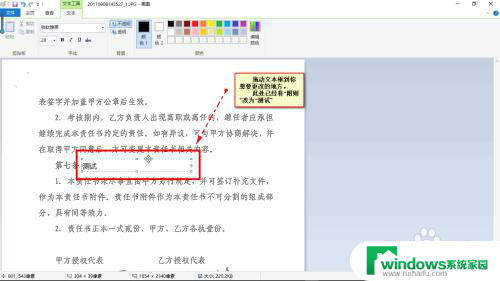
以上就是修改图片文字的全部内容,如果您遇到这种情况,可以按照以上方法解决,希望这些方法能对您有所帮助。